تعمل هذه الميزة على حفظ موضع النافذة الحالية وحجمها بحيث تظهر في المرة التالية التي تبدأ فيها تشغيل Q-Dir في نفس الموقع وبنفس حجم File Explorer. تعد هذه الميزة مفيدة بشكل خاص لإنشاء بيئة عمل متسقة دون الحاجة إلى التنقل عبر ترتيبات النوافذ المختلفة.
لتطبيق هذا الخيار، ابحث عنه في القائمة المناسبة.:
◀ Menü ◀ إضافات ◀ ...دائما Q-Dir ◀ الموضع الحالي
◀ **فوائد بدء تشغيل File Explorer بالموضع الحالي للنافذة:**
◀ **أمثلة لسيناريوهات الاستخدام:**
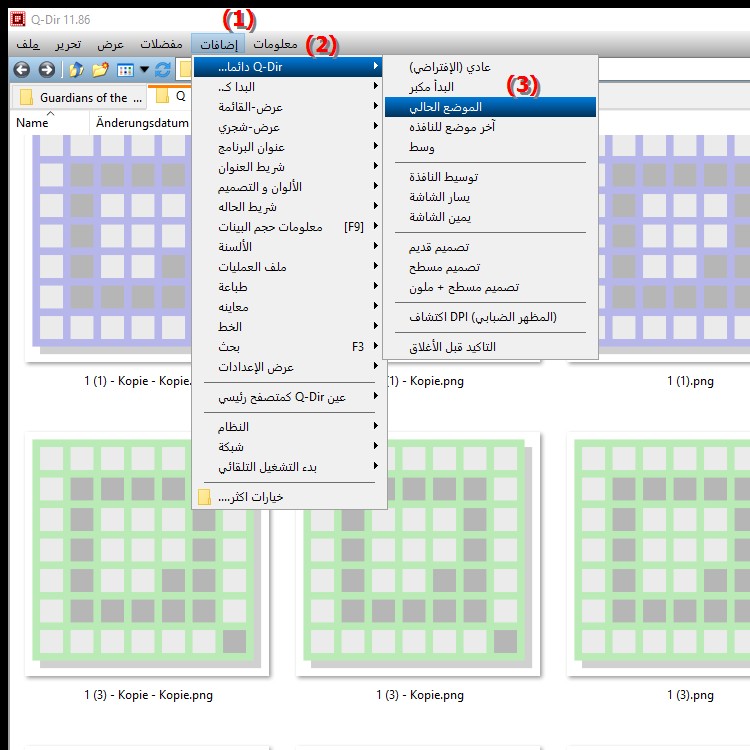
**فوائد بدء تشغيل File Explorer بالموضع الحالي للنافذة:**
- زيادة الكفاءة:
باستخدام تكوين نافذة ثابت، يمكنك تحسين سير العمل وتوفير الوقت.
- الاتساق:
يضمن الترتيب نفسه للنوافذ دائمًا بيئة عمل مألوفة، مما يزيد من سهولة الاستخدام.
- المرونة:
يمكنك ضبط موضع النافذة وحجمها وفقًا لاحتياجاتك للحصول على عرض مثالي لملفاتك ومجلداتك.
◀ أسئلة المستخدم التفصيلية والإجابات المقابلة:
**أمثلة لسيناريوهات الاستخدام:**
1. إعدادات الشاشات المتعددة:
إذا كنت تستخدم شاشات متعددة، فيمكنك إعداد Q-Dir ليظهر دائمًا على الشاشة وبالحجم الذي تريده، مما يجعل تعدد المهام أسهل.
2. عمل المشروع:
عند العمل على مشاريع تحتاج فيها إلى الوصول إلى مجلدات معينة بشكل منتظم، يمكنك تكوين Q-Dir لإظهار الملفات التي تحتاجها دائمًا، مما يجعل الوصول أسرع وأسهل.
3. الوصول السريع إلى المجلدات المستخدمة بشكل متكرر:
إذا كنت تقوم بالتبديل بشكل متكرر بين مجلدات مختلفة، فيمكنك ضبط موضع النافذة بحيث يمكن الوصول إلى هذه المجلدات بسهولة، مما يساعدك على العمل بكفاءة أكبر.
4. تنظيم الملفات:
عند تنظيم كميات كبيرة من البيانات، من المفيد أن يظل ترتيب النوافذ كما هو دائمًا عند بدء تشغيل Q-Dir، حتى تتمكن من تتبع الأشياء بشكل أفضل.
أسئلة المستخدم التفصيلية والإجابات المقابلة:
1. سؤال: كيف يمكنني حفظ موضع نافذة File Explorer في Windows 11 لـ Q-Dir؟
الإجابة: لحفظ موضع نافذة File Explorer في نظام التشغيل Windows 11 لـ Q-Dir، قم بتمكين خيار "مع موضع النافذة الحالي" في قائمة E&xtras. يسمح هذا لـ Q-Dir بالظهور بالضبط في المكان الذي أغلقت فيه File Explorer آخر مرة في المرة التالية التي تقوم فيها بتشغيله، مما يزيد من إنتاجيتك.
2. سؤال: لماذا من المفيد تشغيل File Explorer في نظام التشغيل Windows بتكوين نافذة محدد؟
الإجابة: يتيح لك تشغيل File Explorer في نظام التشغيل Windows بتكوين نافذة محدد تنظيم بيئة عملك بكفاءة. إذا كنت تعمل بانتظام مع نفس المجلدات أو الملفات، فإن هذه الميزة تساعد في سرعة الوصول وتقليل عوامل التشتيت.
3. سؤال: ما هي الخطوات المطلوبة لتأمين حجم النافذة وموضعها في Q-Dir؟
الإجابة: لحفظ حجم النافذة وموضعها في Q-Dir، انتقل إلى قائمة "E&xtras" وقم بتنشيط خيار "مع موضع النافذة الحالي". وهذا يعني أنه في كل مرة تقوم فيها بتشغيل Q-Dir، سيتم فتحه في آخر موضع تم استخدامه وبالحجم المحدد، مما يسهل التعامل مع الملفات.
4. سؤال: كيف يمكن لميزة "مع موضع النافذة الحالي" في Q-Dir تحسين كفاءتي عند العمل مع Windows؟
الإجابة: تعمل ميزة موضع النافذة الحالي في Q-Dir على تحسين كفاءتك من خلال إنشاء بيئة عمل متسقة. لا يتعين عليك ضبط النوافذ في كل مرة، حيث يمكنك البدء في العمل على ملفاتك على الفور، مما يوفر الوقت وينظم سير العمل.
5. سؤال: هل هناك حالات استخدام محددة يكون فيها حفظ موضع النافذة في File Explorer مفيدًا بشكل خاص؟
الإجابة: نعم، يعد حفظ موضع النافذة في File Explorer مفيدًا بشكل خاص في سيناريوهات مثل إعدادات الشاشات المتعددة، أو تنظيم المشاريع، أو الوصول بسرعة إلى المجلدات المستخدمة بشكل متكرر. تعمل هذه التعديلات على تسهيل التنقل وتحسين نظرة عامة على بياناتك.
6. سؤال: كيف يؤثر موضع نافذة File Explorer في Windows على روتين عملي اليومي؟
الإجابة: يمكن أن يؤثر موضع نافذة File Explorer في Windows بشكل كبير على روتين عملك اليومي لأنه يسمح لك بالوصول المباشر إلى الملفات والمجلدات ذات الصلة. يساعد تخطيط النافذة المتسق على استقرار سير العمل وتقليل عوامل التشتيت.
7. سؤال: ما هي فوائد تشغيل Q-Dir في نفس موضع النافذة مثل File Explorer في نظام التشغيل Windows 10؟
الإجابة: يوفر تشغيل Q-Dir في نفس موضع النافذة مثل File Explorer على نظام التشغيل Windows 10 فوائد مثل التنقل المبسط، ونظرة عامة أفضل على الملفات، وتجربة مستخدم مبسطة. يعد هذا مفيدًا بشكل خاص عندما تحتاج إلى فتح نوافذ متعددة في نفس الوقت.
8. سؤال: كيف يمكنني تحسين Q-Dir للاستخدام اليومي في Windows عن طريق حفظ موضع النافذة؟
الإجابة: لتحسين Q-Dir للاستخدام اليومي في Windows، قم بتمكين ميزة "مع موضع النافذة الحالي". سيؤدي هذا إلى عرض Q-Dir في الموقع الذي تفضله في كل مرة تقوم فيها بتشغيله، مما يسمح لك بالعمل مع ملفاتك بشكل أكثر كفاءة دون إضاعة الوقت في تخصيص النوافذ.
9. سؤال: ما هي الاختلافات بين موضع النافذة في File Explorer وQ-Dir على نظام Windows؟
الإجابة: يتمثل الاختلاف الرئيسي بين موضع النافذة في File Explorer وQ-Dir على نظام Windows في التخصيص. بينما يوفر File Explorer مظهرًا موحدًا، يسمح Q-Dir بتكوين نافذة مخصص يمكن تخصيصه وفقًا لاحتياجاتك المحددة، بما في ذلك القدرة على حفظ موضع النافذة.
10. سؤال: هل يمكنني أيضًا استخدام وظيفة "مع موضع النافذة الحالي" في Q-Dir لبرامج أخرى في Windows؟
الإجابة: ميزة "مع موضع النافذة الحالي" في Q-Dir مخصصة لهذا البرنامج. ومع ذلك، يمكن أيضًا تنفيذ مفاهيم مماثلة في برامج أخرى لخلق بيئة عمل متسقة. يُنصح بالتحقق من الإعدادات المحددة لكل برنامج لاستخدام ميزات مماثلة.
Keywords: نفس، التالي، المستكشف، ترجمة، بدء، ملف، وظيفة، موضع النافذة، الحجم، هذا، متسق، التنقل، مختلف، من خلال، الحالي، خاصة، بحيث، لا، بيئة العمل، محرج، إنشاء، حفظ، شرح، يظهر ، استخدام، سؤال، مفيد، ترتيبات النافذة، يجب، الحالي، الموقف , Windows 10, 11, 12, 7, 8.1